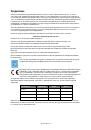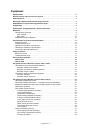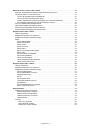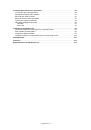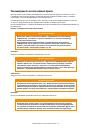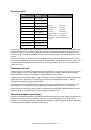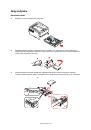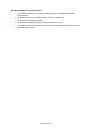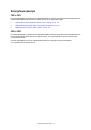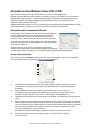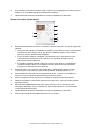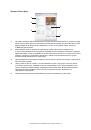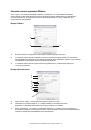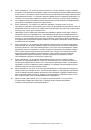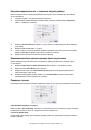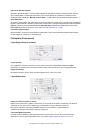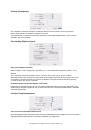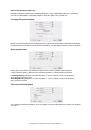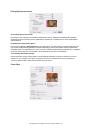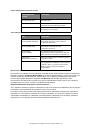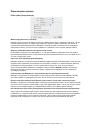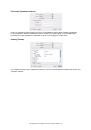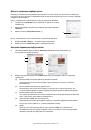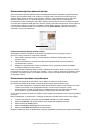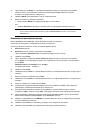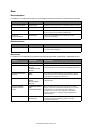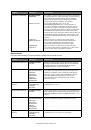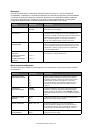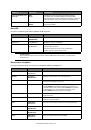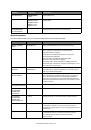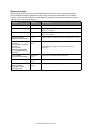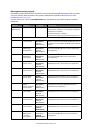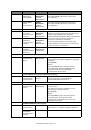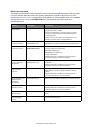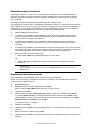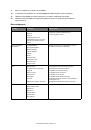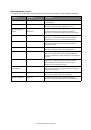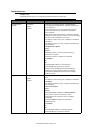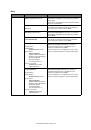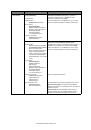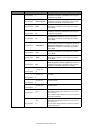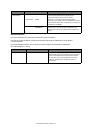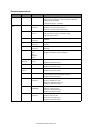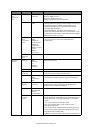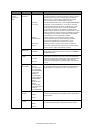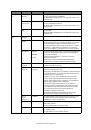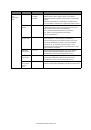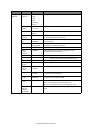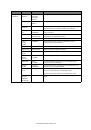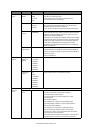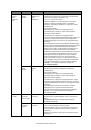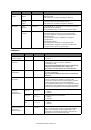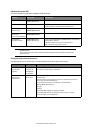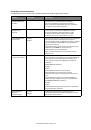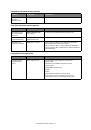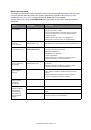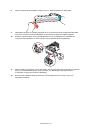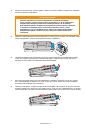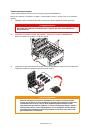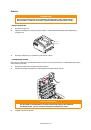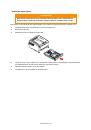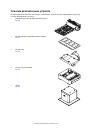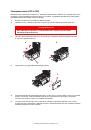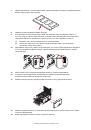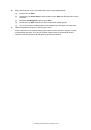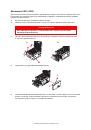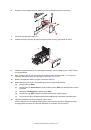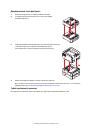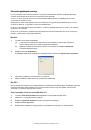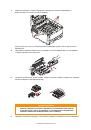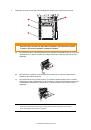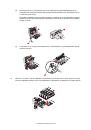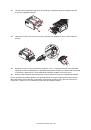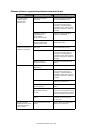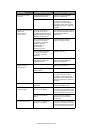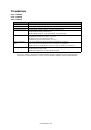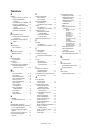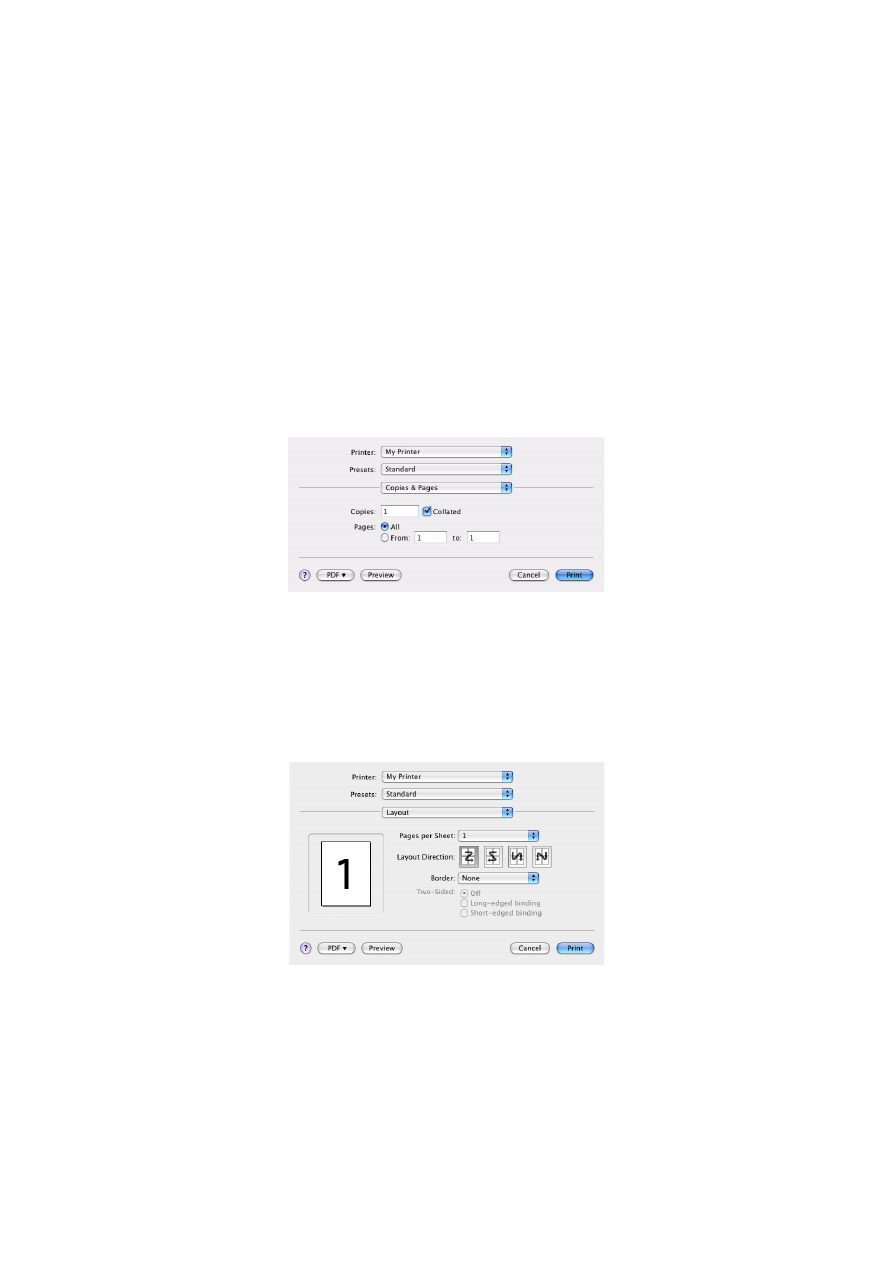
Настройки
печати
в
Mac OS X (
только
C801
и
C810) > 26
Paper Size (
Размер
бумаги
)
Выберите
размер
бумаги
в
соответствии
с
форматом
документа
и
бумаги
,
загруженной
в
принтер
.
Для полей
бумаги
установлено
значение
4,2
мм
по
всем
краям
.
Для
задания
пользовательских
размеров
бумаги
выберите
Manage Custom Sizes...
(
Управление
пользовательскими
размерами
…).
Scale (
Масштаб
)
Вы
можете
увеличивать
или
уменьшать
масштаб
документа
в
соответствии
с
различными
размерами
бумаги
.
Чтобы
изменить
формат
документа
в
соответствии
с
конкретным
размером
бумаги
выберите
Options
(
Опции
)
в
раскрывающемся
меню
Paper Handling
(
Обработка
бумаги
)
диалогового
окна
Print Options
(
Опции
печати
) (
см
.
).
Orientation (
Ориентация
)
Можно
выбрать
книжную
или
альбомную
ориентацию
.
При
использовании
альбомной
ориентации
можно
повернуть
документ
на
180
градусов
.
Print options (
Опции
печати
)
Copies & pages (
Копии
и
страницы
)
Copies (
Копии
)
Этот
параметр
позволяет
указывать
число
копий
для
печати
.
При
выборе
варианта
Collate
(
Разобрать по
копиям
)
все
страницы
документа
будут
напечатаны
до
печати
следующей
копии
.
Pages (
Страницы
)
Вы
можете
выбрать
печать
всех
страниц
документа
или
только
его
части
.
Layout (
Компоновка
)
Pages per sheet (
Страниц
на
листе
)
Можно
сжать
несколько
страниц
и
напечатать
их
на
одном
листе
бумаги
.
Например
,
при
выборе
значения
«4»
на
одном
листе
бумаги
будут
размещены
четыре
страницы
документа
.
Вы
можете
управлять
порядком
разбивки
документа
на
страницы
,
а
также
выбирать
добавление границы
для
каждой
страницы
документа
.
Two-sided (
Двухсторонняя
)
На
этой
панели
параметры
двусторонней
печати
использовать
нельзя
.
Используйте
данную
функцию на
панели
двухсторонней
печати
.
См
.
раздел
.